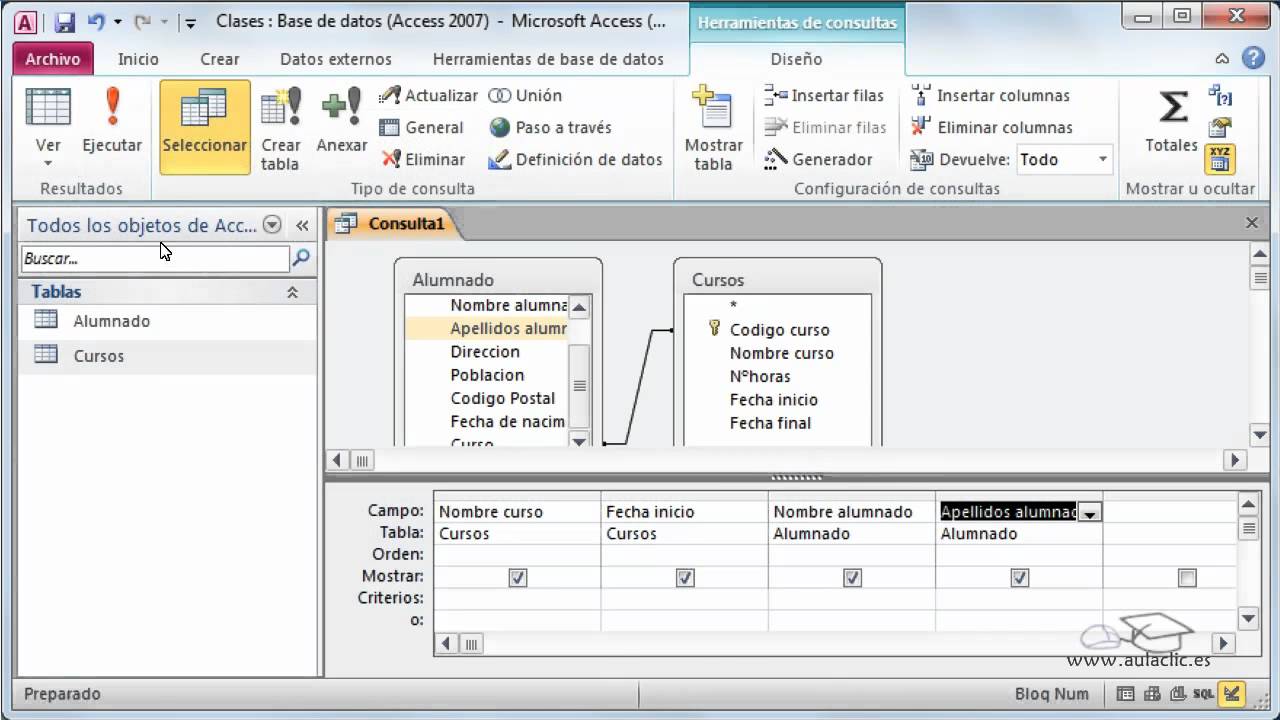Tablas
Una tabla de una base de datos es similar en apariencia a una hoja de cálculo, en cuanto a que los datos se almacenan en filas y columnas. Como consecuencia, normalmente es bastante fácil importar una hoja de cálculo en una tabla de una base de datos. La principal diferencia entre almacenar los datos en una hoja de cálculo y hacerlo en una base de datos es la forma de organizarse los datos.
Para lograr la máxima flexibilidad para una base de datos, la información tiene que estar organizada en tablas, para que no haya redundancias. Por ejemplo, si se almacena información sobre empleados, cada empleado se insertará una sola vez en una tabla que se configurará para contener únicamente datos de los empleados. Los datos sobre productos se almacenarán en su propia tabla, y los datos sobre sucursales también tendrán su tabla aparte. Este proceso se conoce como normalización.
Cada fila de una tabla se denomina registro. En los registros es donde se almacena cada información individual. Cada registro consta de campos (al menos uno). Los campos corresponden a las columnas de la tabla. Por ejemplo, puede trabajar con una tabla denominada "Empleados", en la que cada registro (fila) contiene información sobre un empleado distinto y cada campo (columna) contiene un tipo de información diferente, como el nombre, los apellidos, la dirección, o similares. Los campos se deben configurar con un determinado tipo de datos, ya sea texto, fecha, hora, numérico, o cualquier otro tipo.
Otra forma de describir registros y campos es imaginando un catálogo de fichas tradicional de una biblioteca. Cada ficha del armario corresponde a un registro de la base de datos. Cada información contenida en una ficha (autor, título, etc.) corresponde a un campo de la base de datos.